华硕笔记本使用U盘重装Win7系统教程(详细步骤教你如何在华硕笔记本上使用U盘重新安装Windows7系统)
在使用华硕笔记本的过程中,有时候我们会遇到系统出现问题或者想要清除电脑上的一些个人信息等需求,这时候重装系统就显得非常必要。本文将详细介绍如何使用U盘在华硕笔记本上重新安装Windows7系统的步骤。
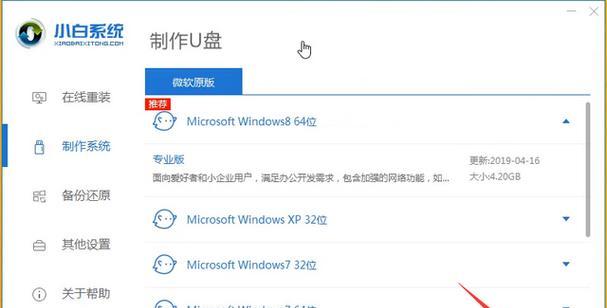
一、制作启动U盘
1.准备一个容量大于4GB的U盘,并备份其中的重要数据。
2.下载Windows7镜像文件,并使用合适的软件(比如Rufus)将其写入U盘中。

3.设置BIOS启动项,将U盘设为第一启动项。
二、进入Win7安装界面
1.将制作好的启动U盘插入华硕笔记本,重新启动电脑。
2.在启动过程中按下指定按键(通常是F2或F12)进入BIOS设置界面。

3.在BIOS设置界面中找到“Boot”选项,选择U盘作为启动设备,保存并退出。
三、开始安装Win7系统
1.重启电脑,进入U盘启动界面后按任意键。
2.在安装界面中选择语言、时间以及键盘输入方式,点击“下一步”。
3.点击“安装”按钮开始安装系统。
4.接受许可协议,点击“下一步”。
5.选择“自定义(高级)”安装类型。
6.在分区界面中选择要安装Win7系统的分区,点击“下一步”。
7.系统开始安装,并在安装过程中自动重启几次。
8.根据提示设置计算机的名称和密码等信息。
四、系统安装完成
1.在安装完成后,华硕笔记本将会自动重启。
2.进入系统后,根据个人需求进行相关设置和软件安装。
五、
通过以上步骤,我们可以在华硕笔记本上使用U盘重新安装Windows7系统。重装系统可以解决一些常见的问题,同时也可以提供一个干净、高效的系统环境。但在操作过程中,请务必备份重要数据,以免数据丢失。希望本文对您有所帮助!












